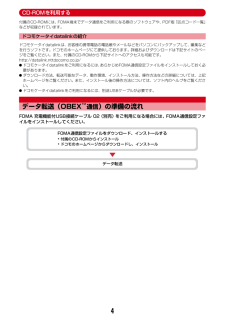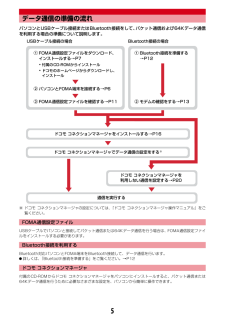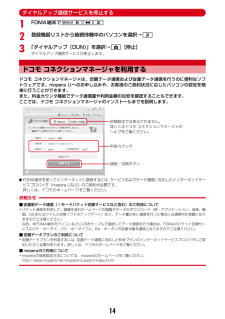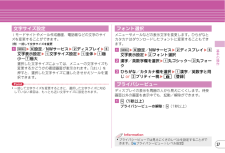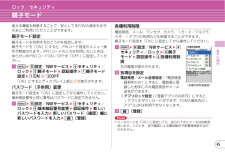Q&A
取扱説明書・マニュアル (文書検索対応分のみ)
"ダウンロード"14 件の検索結果
"ダウンロード"30 件の検索結果
全般
質問者が納得基本的に自作であってもダウンロードしたデータしか着信音設定はできません。
AもBも契約者はあなたですが着うたフルサイトから見れば別人ですのでAでダウンロードした着うたフルはAでしか使えません、CDとは扱いが異なります。
但し、microSDに保存してFOMAカードを差し替えればBでも使う事は可能です、つまりFOMAカードとセットならば別の端末への移動は可能です。
6100日前view33
全般
質問者が納得数値を設定する画面で、音声設定の次くらいに着信音設定の可不可を設定するトコがあるよヾ( ̄o ̄;)ちなみに着可に設定したファイルはメール添付不可になるよ
5150日前view82
全般
質問者が納得iモーションが10MB着うたフルが5MBMobileMP4バージョンに準ずるため、公式・非公式なんて関係ありません。restartreaswdegegさん
5693日前view77
全般
質問者が納得パケット代を使用せずに保存しても着信音にできません。http://xenonews.blog50.fc2.com/blog-entry-12.htmlchuui_1999さん
5313日前view93
全般
質問者が納得こんにちは>トルカとはなんですか?おサイフケータイを使って、クーポン等を携帯に取り込む機能です。>トルカは自動でダウンロードするもんですか?普通はお店にあるちょっとした機械に携帯をかざして取り込みます。きっとそれを自動でやっているのでしょうね。>iコンシェルとか色々です。このオプションが自動トルカダウンロードの関係もあるのですか? iコンシェルは地域のJR情報とか道路情報を知らせてくれるサービスです。***ちょっと休憩***このサービスをドコモのHPで確認したら、「トルカの更新」というのも...
5334日前view69
全般
質問者が納得きせかえツールのダウンロードですね。よくある質問で、これはアップロードに失敗もしくは、.ucmと.ucpの両方がそろってアップロードされていない場合によくでる現象です。アップロード主に確認してみてください。
5211日前view28
全般
質問者が納得それはしてはいけない行為ですYouTubeのダウンロードや複製は利用規約で違反行為です。利用規約4および5--------------------------------------2010年1月1日より著作権法30条が改正され、私的利用であっても著作権を侵害している音楽・映像のデジタル方式での録音・録画行為(ダウンロード等)が違法になりました。詳細は「ダウンロード違法化」で検索してください。
5674日前view64
全般
質問者が納得F-04Bユーザーです。サイトについては、ブックマークに登録できれば、ブックマークを待受貼付することは可能です。ただ、画面メモ内のボタン(簡単ログインのようなサービスなど)は張付はできません(恐らくどの端末も同じ)もしURLが分かれば、USB接続して利用するPC用のツール(ドコモで無償配布)で手動でブックマーク編集ができるので、それを待受貼付すればショートカットにできます。通常ブックマークできないネットラジオをそれでショートカット登録できました。(iモードもフルブラウザも可)着せ替えについては、使っていない...
5253日前view32
ドコモ W-CDMA・GSM/GPRS 方式このたびは、 「docomo PRIME series F-04B」をお買い上げいただきまして、まことにありがとうございます。F-04Bをご利用の前に、本書をご覧になり、正しくお取り扱いください。F-04Bの操作説明についてF-04Bの操作は、本書のほかに、 「使いかたガイド」 (本FOMA端末に搭載)や「取扱説明書(詳細版) 」(PDFファイル)で説明しています。・この『F-04B取扱説明書』の本文中においては、 「F-04B」を「FOMA端末」と表記しています。・本書に掲載している画面およびイラストはイメージです。実際の製品とは異なる場合があります。・本書内の「認証操作」という表記は、4~8桁の端末暗証番号を入力する操作を表しています。⇒P40本体付属品について・本書の内容の一部、または全部を無断転載することは、禁止されています。・本書の内容やホームページのURLおよび記載内容は、将来予告なしに変更することがあります。「取扱説明書(本書) 」画面の表示内容や基本的な機能の操作について説明※ は「使いかたガイド」の索引用語です。「使いかたガイド」(本FOMA端末に...
1データ通信FOMA端末とパソコンを接続して利用できる通信形態は、データ転送(OBEXTM通信)、パケット通信、64Kデータ通信に分類されます。Iパソコンと接続してパケット通信や64Kデータ通信を行ったり、電話帳などのデータを編集したりするには、付属のCD-ROMからソフトのインストールや各種設定を行う必要があります。I海外でパケット通信を行う場合は、IP接続で行ってください(PPP接続ではパケット通信できません) 。また、海外では64Kデータ通信は利用できません。IFOMA端末は、FAX通信やRemote Wakeupには対応しておりません。IドコモのPDAのsigmarionⅢと接続してデータ通信が行えます。ただし、ハイスピードエリア対応の高速通信には対応しておりません。データ転送(OBEXTM通信)画像や音楽、電話帳、メールなどのデータを、他のFOMA端末やパソコンなどとの間で送受信します。パケット通信インターネットに接続してデータ通信(パケット通信)を行います。送受信したデータ量に応じて課金されるため、メールの送受信など、比較的少ないデータ量を高速でやりとりする場合に適しています。ネットワークに接続し...
264Kデータ通信インターネットに接続して64Kデータ通信を行います。データ量に関係なく、ネットワークに接続している時間の長さに応じて課金されるため、マルチメディアコンテンツのダウンロードなど、比較的データ量の多い送受信を行う場合に適しています。 ドコモのインターネット接続サービスmopera Uなど、FOMA64Kデータ通信に対応したアクセスポイント、 またはISDN同期64Kのアクセスポイントを利用できます。長時間通信を行った場合には通信料が高額になりますのでご注意ください。ご利用になる前に動作環境データ通信を利用するためのパソコンの動作環境は、次のとおりです。パソコンのシステム構成により異なる場合があります。I動作環境の最新情報については、ドコモのホームページにてご確認ください。IOSをアップグレードした場合の動作は保証いたしかねます。I動作環境によってはご使用になれない場合があります。また、上記の動作環境以外でのご使用について、当社では責任を負いかねますのであらかじめご了承ください。Iメニューが動作する推奨環境はMicrosoft Internet Explorer7.0以降(Windows XPの場...
3ご利用時の留意事項インターネットサービスプロバイダの利用料パソコンでインターネットを利用する場合、ご利用になるインターネットサービスプロバイダ(以降プロバイダ)の利用料が必要です。この利用料は、FOMAサービスの利用料とは別に直接プロバイダにお支払いいただきます。詳細はご利用のプロバイダにお問い合わせください。Iドコモのインターネット接続サービスmopera Uがご利用いただけます。 mopera Uはお申し込みが必要な有料サービスです。接続先(プロバイダなど)パケット通信と64Kデータ通信では接続先が異なります。パケット通信を行うときはパケット通信対応の接続先、64Kデータ通信を行うときはFOMA64Kデータ通信またはISDN同期64K対応の接続先をご利用ください。IDoPaのアクセスポイントには接続できません。Imoperaのサービス内容および接続設定方法については、moperaのホームページをご覧ください。http://www.mopera.ne t/mopera/index.htmlユーザー認証接続先によっては、接続時にユーザー認証が必要な場合があります。その場合は、通信ソフトまたはダイヤルアップネ...
3はじめにF-04Bでできることスタイルフリーなセパレートケータイ 8FOMA端末を分離してディスプレイユニットだけで使用したり、キーユニットで通話しながらディスプレイユニットでワンセグ視聴、メール送受信、サイト閲覧、スケジュール確認するなど、シーンに合わせて利用スタイルが選べます。スピーカーから受話音を出さずにテレビ電話をしたり、カメラ撮影時はキーユニットをリモコンシャッターにすることもできます。QWERTYキーによるローマ字入力も可能で、ゲームモードにすればiアプリが軽快に操作できます。オートGPS 65オートGPS機能により、お客様の居場所付近の天気情報やお店などの周辺情報、観光情報などをお知らせする便利なサービスをご利用いただけます。使いかたガイド 30使いたい機能の操作方法をFOMA端末で確認できる便利な機能です。手元に取扱説明書がなくても、すぐに調べることができます。iコンシェル 75待受画面上のキャラクタ(マチキャラ)がお客様に役立つ情報(インフォメーション)を教えてくれたり、サイトからスケジュール(iスケジュール)が自動的にダウンロードされたりすることにより、便利にご利用いただけるサービスです...
4CD-ROMを利用する付属のCD-ROMには、FOMA端末でデータ通信をご利用になる際のソフトウェアや、PDF版「区点コード一覧」などが収録されています。ドコモケータイdatalinkの紹介ドコモケータイdatalinkは、お客様の携帯電話の電話帳やメールなどをパソコンにバックアップして、編集などを行うソフトです。ドコモのホームページにて提供しております。詳細およびダウンロードは下記サイトのページをご覧ください。また、付属のCD-ROMから下記サイトへのアクセスも可能です。http://datalink.nttdocomo.co.jp/Iドコモケータイdatalinkをご利用になるには、 あらかじめFOMA通信設定ファイルをインストールしておく必要があります。Iダウンロード方法、転送可能なデータ、動作環境、インストール方法、操作方法などの詳細については、上記ホームページをご覧ください。また、インストール後の操作方法については、ソフト内のヘルプをご覧ください。Iドコモケータイdatalinkをご利用になるには、別途USBケーブルが必要です。データ転送(OBEXTM通信 )の準備の流れFOMA 充電機能付USB...
5データ通信の準備の流れパソコンとUSBケーブル接続またはBluetooth接続をして、 パケット通信および64Kデータ通信を利用する場合の準備について説明します。※ ドコモ コネクションマネージャの設定については、 『ドコモ コネクションマネージャ操作マニュアル』をご覧ください。FOMA通信設定ファイルUSBケーブルでパソコンと接続してパケット通信または64Kデータ通信を行う場合は、FOMA通信設定ファイルをインストールする必要があります。Bluetooth接続を利用するBluetooth対応パソコンとFOMA端末をBluetooth接続して、データ通信を行います。I詳しくは、「Bluetooth接続を準備する」をご覧ください。→P12ドコモ コネクションマネージャ付属のCD-ROMからドコモ コネクションマネージャをパソコンにインストールすると、パケット通信または64Kデータ通信を行うために必要なさまざまな設定を、パソコンから簡単に操作できます。aFOMA通信設定ファイルをダウンロード、インストールする→P7・付属のCD-ROMからインストール・ドコモのホームページからダウンロードし、インストールbパソコ...
14ダイヤルアップ通信サービスを停止する1FOMA端末でm6*22登録機器リストから接続待機中のパソコンを選択→23「ダイヤルアップ(DUN)」を選択→C[停止]ダイヤルアップ通信サービスが停止します。ドコモ コネクションマネージャを利用するドコモ コネクションマネージャは、定額データ通信および従量データ通信を行うのに便利なソフトウェアです。mopera Uへのお申し込みや、お客様のご契約状況に応じたパソコンの設定を簡単に行うことができます。また、料金カウンタ機能でデータ通信量や利用金額の目安を確認することもできます。ここでは、ドコモ コネクションマネージャのインストールまでを説明します。IFOMA端末を使ってインターネットに接続するには、 サービスおよびデータ通信に対応したインターネットサービスプロバイダ(mopera Uなど)のご契約が必要です。詳しくは、ドコモのホームページをご覧ください。お知らせ■従量制データ通信(iモードパケット定額サービスなど含む)のご利用について・パケット通信を利用して、画像を含むホームページの閲覧やデータのダウンロード(例:アプリケーション、音楽、動画、OSまたはウイルス対策ソ...
37基本の操作iモードサイトやメール作成画面、電話帳などの文字のサイズを変更することができます。〈例〉一括して文字サイズを変更a m eh 設定/NWサービス eb ディスプレイ ef文字表示設定 ea 文字サイズ設定 ea 全体 ea 極小~ g 極大選択した文字サイズによっては、メニューの文字サイズも変更するかどうかの確認画面が表示されます。 「はい」を押すと、選択した文字サイズに適したきせかえツールを選択できます。Point・一括して文字サイズを変更するときに、選択した文字サイズに対応していない項目は、もっとも近い文字サイズに設定されます。メニューやメールなどの表示文字を変更します。ひらがなとカタカナはダウンロードしたフォントに変更することもできます。a m eh 設定/NWサービス eb ディスプレイ ef文字表示設定 eb フォント選択b 漢字/英数字欄を選択 ea 丸ゴシック~ c 丸フォークc ひらがな/カタカナ欄を選択 ea 漢字/英数字と同じ or b プリティー桃 eC [登録]ディスプレイの表示を周囲の人から見えにくくします。待受画面以外の画面を表示中でも、起動/解除ができます。a U...
45基本の操作ロック/セキュリティ親子モード使える機能を制限することで、安心して本FOMA端末をお子さまにご利用いただくことができます。親子モード設定親子モードを利用するかどうかを設定します。親子モードを「ON」にすると、PINコード設定のメニュー操作が制限されます。PIN1コードの入力を利用しないときは、あらかじめPIN1コードON/OFFを「OFF」に設定してください。a m eh 設定/NWサービス ed セキュリティ/ロック ec 親子モード e 認証操作 ea 親子モード設定 ea ON or b OFF「ON」にするとディスプレイ上部に が表示されます。パスワード(子供用)変更親子モード設定を「ON」に設定してから操作してください。端末暗証番号と同じ番号はパスワードに設定できません。a m eh 設定/NWサービス ed セキュリティ/ロック ef 端末暗証番号変更 e 認証操作 e 新しいパスワードを入力 e 新しいパスワード(確認)欄に新しいパスワードを入力 eC [登録]各種利用制限電話発信、メール、ワンセグ、カメラ、iモード/フルブラウザ、iアプリの利用などを制限することができます。親...
- 1
- 2